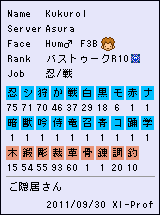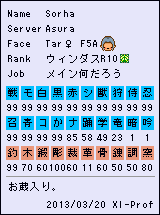[PR]
×
[PR]上記の広告は3ヶ月以上新規記事投稿のないブログに表示されています。新しい記事を書く事で広告が消えます。
FF11専用ドライバ
先日の記事を書いてから、FF11専用ドライバに関しての検索で
このブログに辿り着いた方が数名いました。
GeForce8シリーズが対象のドライバで、FF11用に最適化されてるようです。
どうもこの8シリーズ、性能はいいけどFF11とは相性があまりよくないようで…
8シリーズを使ってる方は、このドライバを入れてみるといいかもしれません。
ちなみに、これを入れたからといって
他のゲームが動かなくなったり変になったりということはありません。
実際、僕のPCでも他の3Dゲームは普通に動いてます。
FF11専用ドライバ(Ver169.17)
で、こっから先は僕自身が体験したことなのですが…。実はこのドライバ、
最新のGeForce8800GTS(後期に出たG92版のほう)を使ってる環境に入れようとすると、
対応してないハードウェアとかエラーが出てきてしまいます。
かなり困っていろいろ検索してみたけど、中々原因と解決法が出てこなくてしんどかったです。
あまりこの件に関して書いてるサイトを見かけないので、
せっかくなので書いておこうと思います。
原因は、インストールする際に使用する情報ファイルに8800GTSの情報が入ってない為です。
対応してないわけじゃなくて、ドライバが8800GTSより先に配布されてるせいだと思われます。
なので、8800GTSの情報を追加してやればいいわけです。
まず、ダウンロードしたファイルを一度実行してエラーを出しちゃいましょう。
するとCドライブに「NVIDIA」というフォルダが作られてるので、
その中から「nv4_disp.inf 」、もしくは「nv_disp.inf 」というファイルを探して、
メモ帳で開いてみてください。XP版だとnv4、Vista版だとnvになってるようです。
XP版(nv4)の場合
メモ帳で開いたら、[NVIDIA.Mfg]という文を探しましょう。検索すると楽です。その下に
%NVIDIA_G92.DEV_0600.1% = nv4_NV3x, PCI\VEN_10DE&DEV_0600
という一文を加えましょう。
次に、[Strings]という文を探してみましょう。↑と同様に、
NVIDIA_G92.DEV_0600.1 = "NVIDIA GeForce 8800 GTS 512"
という一文を加えましょう。
あとは保存して、同フォルダ内にあるSetup.exeを実行すればオッケーです。
Vista版(nv)の場合
Vistaの場合、[NVIDIA.Mfg.NTx86.6.0]という文を探し、その下に
%NVIDIA_G92.DEV_0600.1% = nv_NV3x, PCI\VEN_10DE&DEV_0600
という文を追加しましょう。
[Strings]に関してはXPと同じです。追記したら保存してSetup.exeを実行しちゃいましょう。
文章だと分かりにくいかもなので、SS張っておきます。
XP版(nv4)のSSです。上のは縮小してるからちょっと見づらいかもしれません。

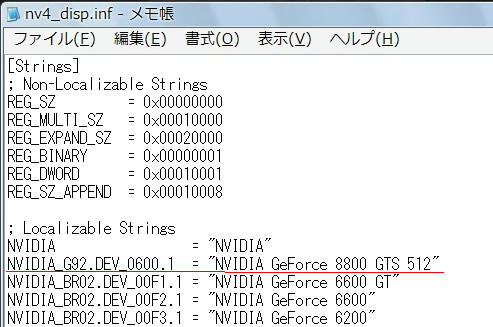
以上で説明終わります。
同じように行き詰った方への参考になれば幸いです。
さて、せっかくの更新なのにこれだけじゃ面白みが無いので…
200年後くらいに立ってそうなスレ
これ張ってとんずらします。それではまた~。
このブログに辿り着いた方が数名いました。
GeForce8シリーズが対象のドライバで、FF11用に最適化されてるようです。
どうもこの8シリーズ、性能はいいけどFF11とは相性があまりよくないようで…
8シリーズを使ってる方は、このドライバを入れてみるといいかもしれません。
ちなみに、これを入れたからといって
他のゲームが動かなくなったり変になったりということはありません。
実際、僕のPCでも他の3Dゲームは普通に動いてます。
FF11専用ドライバ(Ver169.17)
で、こっから先は僕自身が体験したことなのですが…。実はこのドライバ、
最新のGeForce8800GTS(後期に出たG92版のほう)を使ってる環境に入れようとすると、
対応してないハードウェアとかエラーが出てきてしまいます。
かなり困っていろいろ検索してみたけど、中々原因と解決法が出てこなくてしんどかったです。
あまりこの件に関して書いてるサイトを見かけないので、
せっかくなので書いておこうと思います。
原因は、インストールする際に使用する情報ファイルに8800GTSの情報が入ってない為です。
対応してないわけじゃなくて、ドライバが8800GTSより先に配布されてるせいだと思われます。
なので、8800GTSの情報を追加してやればいいわけです。
まず、ダウンロードしたファイルを一度実行してエラーを出しちゃいましょう。
するとCドライブに「NVIDIA」というフォルダが作られてるので、
その中から「nv4_disp.inf 」、もしくは「nv_disp.inf 」というファイルを探して、
メモ帳で開いてみてください。XP版だとnv4、Vista版だとnvになってるようです。
XP版(nv4)の場合
メモ帳で開いたら、[NVIDIA.Mfg]という文を探しましょう。検索すると楽です。その下に
%NVIDIA_G92.DEV_0600.1% = nv4_NV3x, PCI\VEN_10DE&DEV_0600
という一文を加えましょう。
次に、[Strings]という文を探してみましょう。↑と同様に、
NVIDIA_G92.DEV_0600.1 = "NVIDIA GeForce 8800 GTS 512"
という一文を加えましょう。
あとは保存して、同フォルダ内にあるSetup.exeを実行すればオッケーです。
Vista版(nv)の場合
Vistaの場合、[NVIDIA.Mfg.NTx86.6.0]という文を探し、その下に
%NVIDIA_G92.DEV_0600.1% = nv_NV3x, PCI\VEN_10DE&DEV_0600
という文を追加しましょう。
[Strings]に関してはXPと同じです。追記したら保存してSetup.exeを実行しちゃいましょう。
文章だと分かりにくいかもなので、SS張っておきます。
XP版(nv4)のSSです。上のは縮小してるからちょっと見づらいかもしれません。
以上で説明終わります。
同じように行き詰った方への参考になれば幸いです。
さて、せっかくの更新なのにこれだけじゃ面白みが無いので…
200年後くらいに立ってそうなスレ
これ張ってとんずらします。それではまた~。
PR
この記事にコメントする
[195] [194] [193] [192] [191] [190] [189] [188] [187] [186] [185]
← からくりとカンパニエ HOME VistaでFF →
アンケート
どうでもいいアンケート。
期間は月末まで。
お暇な方はぽちっとお願いします。
期間は月末まで。
お暇な方はぽちっとお願いします。
プロフィール
HN:
Tom
性別:
男性
自己紹介:
脳筋です。
生きててごめんなさい。
生きててごめんなさい。
カレンダー
| 10 | 2025/11 | 12 |
| S | M | T | W | T | F | S |
|---|---|---|---|---|---|---|
| 1 | ||||||
| 2 | 3 | 4 | 5 | 6 | 7 | 8 |
| 9 | 10 | 11 | 12 | 13 | 14 | 15 |
| 16 | 17 | 18 | 19 | 20 | 21 | 22 |
| 23 | 24 | 25 | 26 | 27 | 28 | 29 |
| 30 |
動画
現在動画は
Zoomeというサイトに
アップロードしてます。
Web上で気軽に見れるので
暇つぶしにどうぞ。
Zoome内マイページへ
一部ニコニコ動画にも
アップロードしてますので
よかったらこちらもどうぞ。
ニコニコ動画マイリストへ
Zoomeというサイトに
アップロードしてます。
Web上で気軽に見れるので
暇つぶしにどうぞ。
Zoome内マイページへ
一部ニコニコ動画にも
アップロードしてますので
よかったらこちらもどうぞ。
ニコニコ動画マイリストへ
最新記事
(09/30)
(09/30)
(09/25)
(09/24)
(09/21)
アーカイブ
カウンター
ブログ内検索
TBP
TBPはじめました
記載されている会社名・製品名
システム名などは各社の商標
または登録商標です。
Copyright (C) 2010
SQUARE ENIX CO., LTD.
All Rights Reserved.
記載されている会社名・製品名
システム名などは各社の商標
または登録商標です。
Copyright (C) 2010
SQUARE ENIX CO., LTD.
All Rights Reserved.